如何使用PS制作的舞动人物艺术海报形象?
1、打开PS,在菜单栏中执行:文件-打开,命令,打开需要使用PS制作的舞动人物艺术海报形象的素材图片。
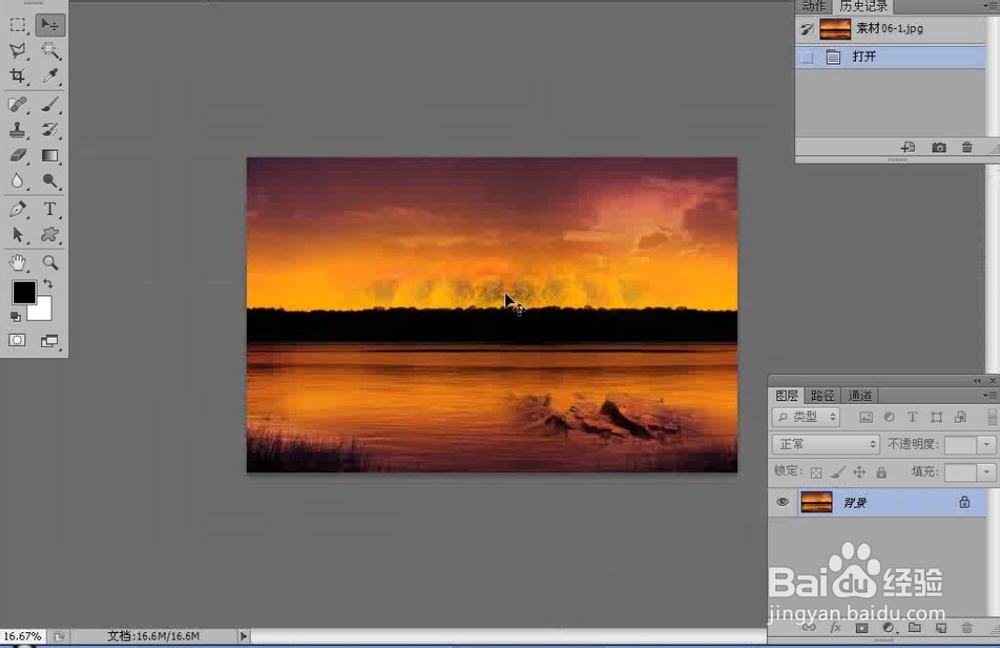
2、导入“素材文件”文件,并将新生成的图层命名为“人像”,如下图所示。
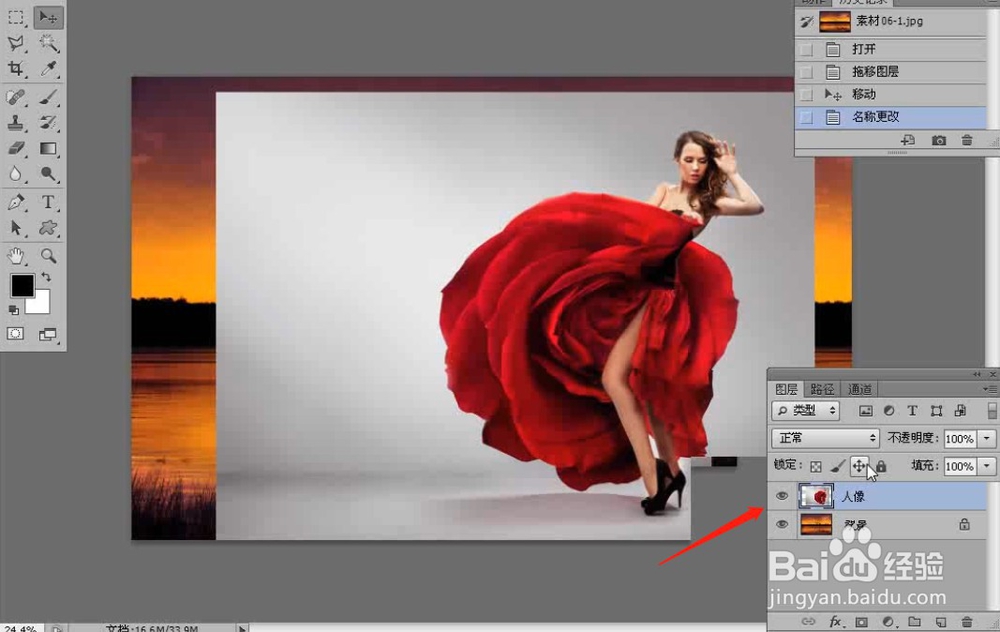
3、使用“魔棒工具”选择人像的背景区域,如下图所示,然后按Shift+Ctrl+I组合键反选选区,接着为“人像”图层添加一个选区蒙版,将背景隐藏掉,效果如下图所示。

4、使用“画笔工具”在“人像”图层的蒙版中对人像边缘进行修饰,去掉多余的杂边,完成后的效果如下图所示。然后按Ctrl+M组合键打开“曲线”对话框,接着将曲线稍稍向上调节,以提亮人像,效果如下图所示。


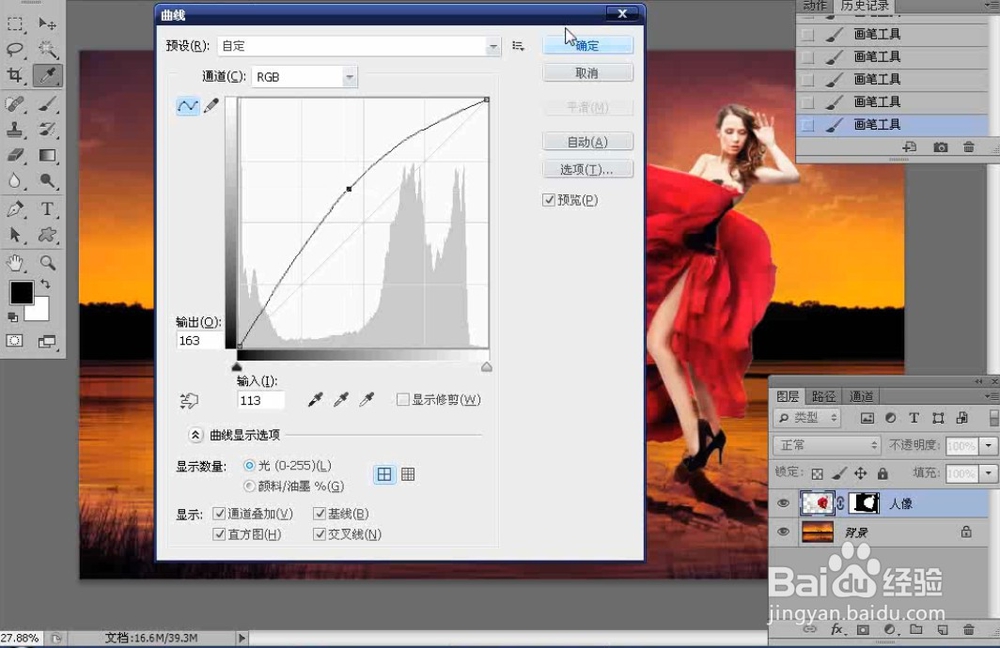
5、新建一个大小为1500像素×3000像素的文档,然后使用“矩形选框工具”绘制一个矩形选区,接着新建一个“图层1”,最后用红色填充该图层。


6、选择“海绵工具”,然后在选项栏中设置“流量”为80%,接着在红绸上绘制出折痕。

7、执行“滤镜-扭曲-切变”菜单命令,打开“切变”对话框,然后将切变曲线调节成如下图所示的形状。
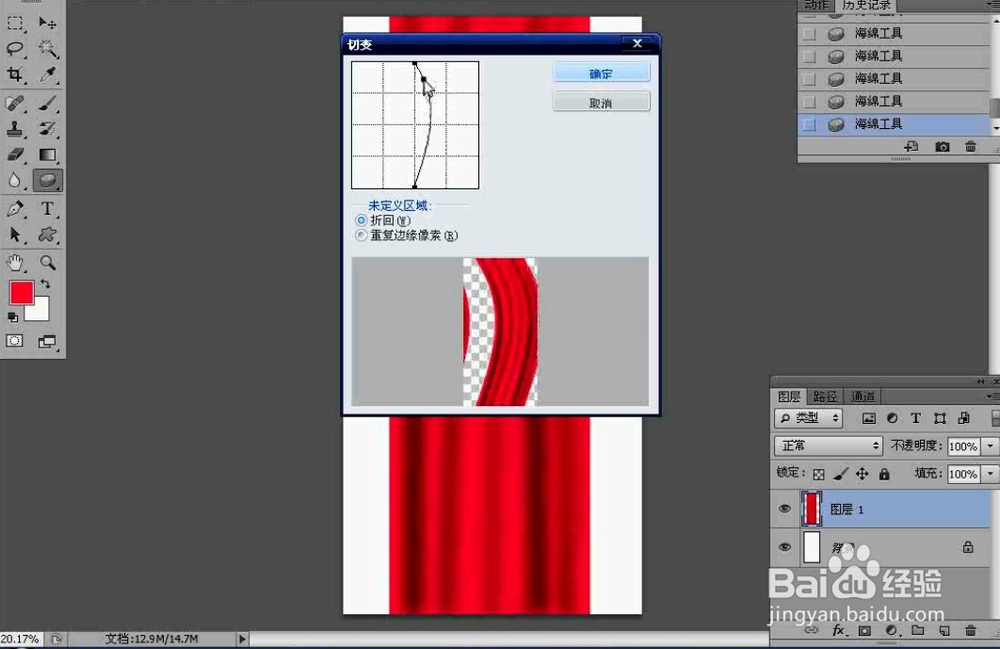
8、执行“滤镜-扭曲-挤压”菜单命令,然后在弹出的“挤压”对话框中设置“数量”为89%.
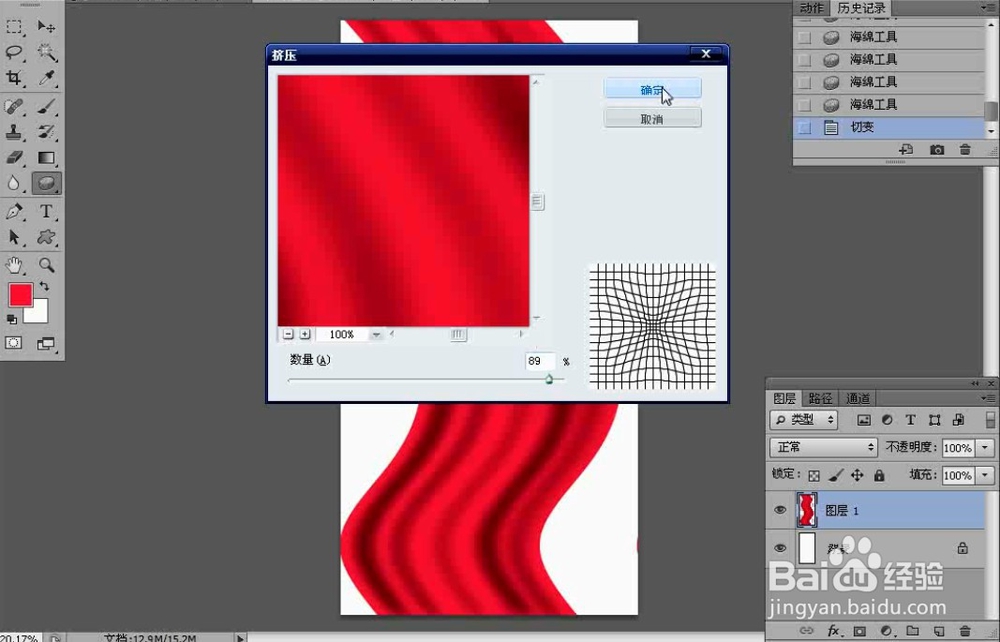
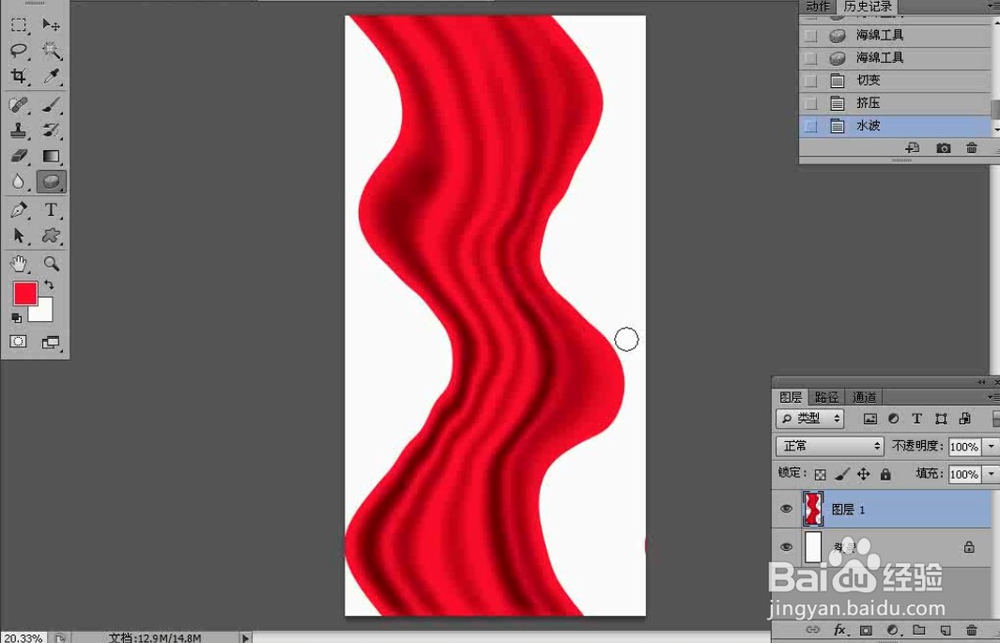
9、执行“滤镜-扭曲-水波”菜单命令,然后在弹出的“水波”对话框中设置“数量”为-19、“起伏”为5。
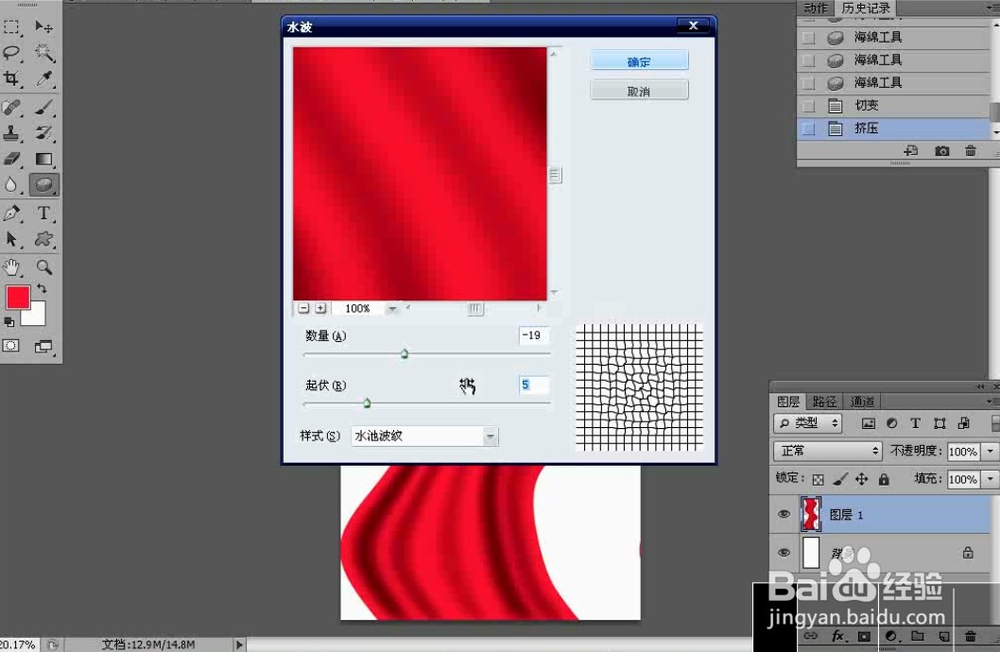
10、按Ctrl+T组合键进人自由变换状态,然后将丝绸缩小到如下图所示的大小。

11、选择“画笔工具”,按F5键打开“画笔”面板,然后选择一种圆形硬边笔刷,接着设置“大小”为40像素;单击“形状动态”选项,然后设置“大小抖动”为100%;单击“散布”选项,然后勾选“两轴”选项,并设置散布的数值为1000%,接着设置“数量抖动”为30%,;单击“颜色动态”选项,然后设置“前景/背景抖动”为20%。


12、新建一个图层,然后绘制出花瓣特效,接着载入花瓣的选区,再选择丝绸,并按 Delete键删除选区内的图像所示,最后将丝绸稍微移动一下,将其与花瓣错开。

13、隐藏“背景”图层,然后按 Shift+Ctrl+Alt+E组合键将可见图层盖印到一个“丝绸”图层中,接着将其拖曳到人像文档中。将“丝绸”图层放在“人像”图层的下一层。
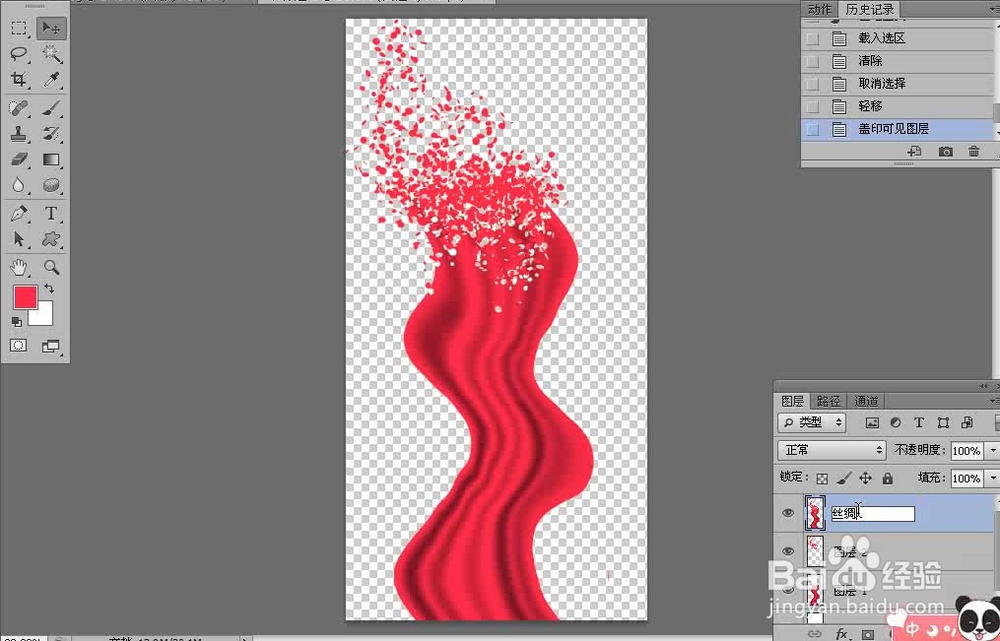
14、利用自由变换功能将其调整成如下图所示的效果,接着使用“加深工具”和“减淡工具”对丝绸的阴影和高光进行绘制,使其更加真实、自然。复制一些丝绸,然后调整好其大小和形状,效果如下图所示。

